电脑电源接口详解图解
机箱主板连接图解
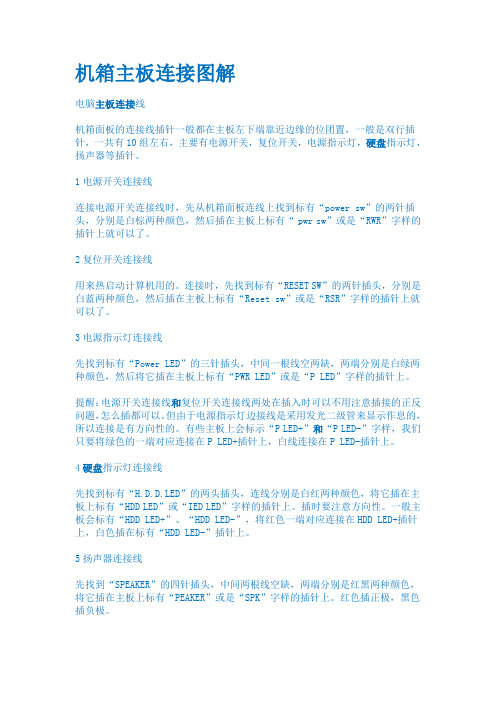
机箱主板连接图解电脑主板连接线机箱面板的连接线插针一般都在主板左下端靠近边缘的位团置,一般是双行插针,一共有10组左右,主要有电源开关,复位开关,电源指示灯,硬盘指示灯,扬声器等插针。
1电源开关连接线连接电源开关连接线时,先从机箱面板连线上找到标有“power sw”的两针插头,分别是白棕两种颜色,然后插在主板上标有“ pwr sw”或是“RWR”字样的插针上就可以了。
2复位开关连接线用来热启动计算机用的。
连接时,先找到标有“RESET SW”的两针插头,分别是白蓝两种颜色,然后插在主板上标有“Reset sw”或是“RSR”字样的插针上就可以了。
3电源指示灯连接线先找到标有“Power LED”的三针插头,中间一根线空两缺,两端分别是白绿两种颜色,然后将它插在主板上标有“PWR LED”或是“P LED”字样的插针上。
提醒:电源开关连接线和复位开关连接线两处在插入时可以不用注意插接的正反问题,怎么插都可以。
但由于电源指示灯边接线是采用发光二级管来显示作息的,所以连接是有方向性的。
有些主板上会标示“P LED+”和“P LED-”字样,我们只要将绿色的一端对应连接在P LED+插针上,白线连接在P LED-插针上。
4硬盘指示灯连接线先找到标有“H.D.D.LED”的两头插头,连线分别是白红两种颜色,将它插在主板上标有“HDD LED”或“IED LED”字样的插针上。
插时要注意方向性。
一般主板会标有“HDD LED+”、“HDD LED-”,将红色一端对应连接在HDD LED+插针上,白色插在标有“HDD LED-”插针上。
5扬声器连接线先找到“SPEAKER”的四针插头,中间两根线空缺,两端分别是红黑两种颜色,将它插在主板上标有“PEAKER”或是“SPK”字样的插针上。
红色插正极,黑色插负极。
实际电源开关:白色+正极,棕色—负极正反插均可复位开关:白蓝两种颜色,正反插可随便。
电源开关:绿色的插在P LED+插针上,白色的插在P LED插针上。
【图解】主板连线接口最详尽图文解释

【图解】主板连线接口最详尽图文解释我为人人,公益分享!论坛地址:本文结构:一、认识主板供电接口图解安装详细过程二、认识CPU供电接口图解安装详细过程三、认识SATA串口图解SATA设备的安装四、认识PATA并口图解并口设备的安装五、认识主板上的扩展前置USB接口图解安装过程六、认识主板上的扩展前置音频接口图解安装过程七、认识主板上机箱电源、重启按钮,图解安装方法八、认识主板上的散热器接口详细介绍安装过程九、其它接口安装方法简单介绍多图详解机箱连接线很多朋友对各种接口和线缆的连接方法还不是很清楚,那么这里同样以Intel平台为例,借助两块不同品牌的主板,对各种接口及其连接方法进行一下详细的介绍。
一、认识主板供电接口图解安装详细过程在主板上,我们可以看到一个长方形的插槽,这个插槽就是电源为主板提供供电的插槽(如下图)。
目前主板供电的接口主要有24针与 20针两种,在中高端的主板上,一般都采用24PIN的主板供电接口设计,低端的产品一般为20PIN。
不论采用24PIN和20PIN,其插法都是一样的。
主板上24PIN的供电接口主板上20PIN的供电接口电源上为主板供电的24PIN接口为主板供电的接口采用了防呆式的设计,只有按正确的方法才能够插入。
通过仔细观察也会发现在主板供电的接口上的一面有一个凸起的槽,而在电源的供电接口上的一面也采用了卡扣式的设计,这样设计的好处一是为防止用户反插,另一方面也可以使两个接口更加牢固的安装在一起。
二、认识CPU供电接口图解安装详细过程为了给CPU提供更强更稳定的电压,目前主板上均提供一个给CPU单独供电的接口(有4针、6针和8针三种),如下图:主板上提供给CPU单独供电的12V四针供电接口电源上提供给CPU供电的4针、6针与8针的接口安装的方法也相当的简单,接口与给主板供电的插槽相同,同样使用了防呆式的设计,让我们安装起来得心应手。
三、认识SATA串口图解SATA设备的安装SATA串口由于具备更高的传输速度渐渐替代PATA并口成为当前的主流,目前大部分的硬盘都采用了串口设计,由于SATA的数据线设计更加合理,给我们的安装提供了更多的方便。
电脑接口大全图解!这些接口你一定不清楚!(绝对干货)
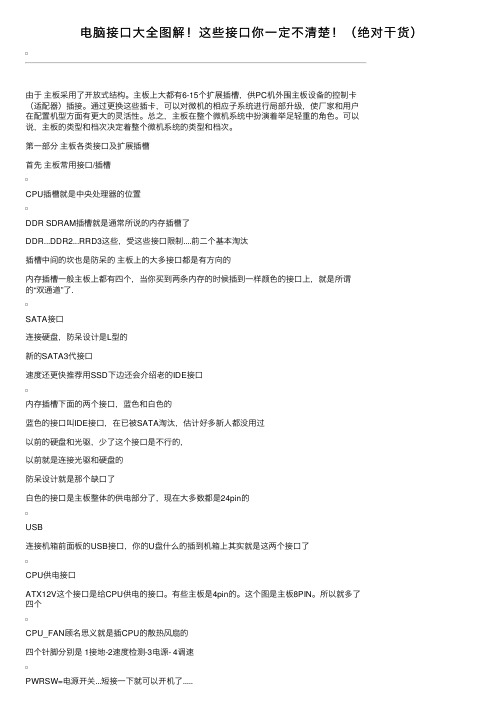
电脑接⼝⼤全图解!这些接⼝你⼀定不清楚!(绝对⼲货)由于主板采⽤了开放式结构。
主板上⼤都有6-15个扩展插槽,供PC机外围主板设备的控制卡(适配器)插接。
通过更换这些插卡,可以对微机的相应⼦系统进⾏局部升级,使⼚家和⽤户在配置机型⽅⾯有更⼤的灵活性。
总之,主板在整个微机系统中扮演着举⾜轻重的⾓⾊。
可以说,主板的类型和档次决定着整个微机系统的类型和档次。
第⼀部分主板各类接⼝及扩展插槽⾸先主板常⽤接⼝/插槽CPU插槽就是中央处理器的位置DDR SDRAM插槽就是通常所说的内存插槽了DDR...DDR2...RRD3这些,受这些接⼝限制....前⼆个基本淘汰插槽中间的坎也是防呆的主板上的⼤多接⼝都是有⽅向的内存插槽⼀般主板上都有四个,当你买到两条内存的时候插到⼀样颜⾊的接⼝上,就是所谓的“双通道”了.SATA接⼝连接硬盘,防呆设计是L型的新的SATA3代接⼝速度还更快推荐⽤SSD下边还会介绍⽼的IDE接⼝内存插槽下⾯的两个接⼝,蓝⾊和⽩⾊的蓝⾊的接⼝叫IDE接⼝,在已被SATA淘汰,估计好多新⼈都没⽤过以前的硬盘和光驱,少了这个接⼝是不⾏的,以前就是连接光驱和硬盘的防呆设计就是那个缺⼝了⽩⾊的接⼝是主板整体的供电部分了,现在⼤多数都是24pin的USB连接机箱前⾯板的USB接⼝,你的U盘什么的插到机箱上其实就是这两个接⼝了CPU供电接⼝ATX12V这个接⼝是给CPU供电的接⼝。
有些主板是4pin的。
这个图是主板8PIN。
所以就多了四个CPU_FAN顾名思义就是插CPU的散热风扇的四个针脚分别是 1接地-2速度检测-3电源- 4调速PWRSW=电源开关...短接⼀下就可以开机了.....RESET=复位....短接就可以重启....HDLED=就是硬盘读写灯了....机箱上有个灯总⼀闪⼀闪的...连接的就是这⾥了...Power LED 就是开机时候长亮的那个灯.....PCI-E x16(⼀般⽤来接显卡)PCI-E x1PCI下⾯这张图是PCI-E x4PCI-E x2是给主板上的内部零件⽤的......所以主板上不会提供PCI-E x2的接⼝.....PCI-E x8我没找到图.....下⾯是笔记本上的miniPCI-E接⼝.....下图是miniPCI-E的接⼝....有的笔记本上有预留有预留miniPCI-E接⼝的笔记本可以扩展很多应⽤......追加MSATA接⼝第⼆部分电源接⼝电源常⽤接⼝常见的电源的供电接⼝⼤概分为以下⼏种:24Pin、20Pin、20 4Pin、可提供12V、5V、3.3V三种电压24PIN20PIN20 4PIN20Pin的主板基本淘汰了、但20 4Pin依然是⽬前电源最常见的接⼝可能是⼚家还是会考虑兼容性吧、纯24Pin主板供电的电源还是⾮常少的CPU供电8Pin.....4Pin....4 4Pin....可提供12V⼀种电压.....低端主板⽤4Pin有⼀部分,,,,中⾼端主板⼤多都是8Pin....⼚家考虑到兼容....单CPU供电的电源⼤多是4 4Pin.....双CPU供电的电源⼤多是⼀根8Pin⼀根4 4Pin显卡供电6Pin、8Pin、6 2Pin可提供12V⼀种电压。
(整理)电脑主板接口详解

一、认识主板供电接口图解安装详细过程在主板上,我们可以看到一个长方形的插槽,这个插槽就是电源为主板提供供电的插槽(如下图)。
目前主板供电的接口主要有24针与 20针两种,在中高端的主板上,一般都采用24PIN的主板供电接口设计,低端的产品一般为20PIN。
不论采用24PIN和20PIN,其插法都是一样的。
主板上24PIN的供电接口主板上20PIN的供电接口电源上为主板供电的24PIN接口为主板供电的接口采用了防呆式的设计,只有按正确的方法才能够插入。
通过仔细观察也会发现在主板供电的接口上的一面有一个凸起的槽,而在电源的供电接口上的一面也采用了卡扣式的设计,这样设计的好处一是为防止用户反插,另一方面也可以使两个接口更加牢固的安装在一起。
二、认识CPU供电接口图解安装详细过程为了给CPU提供更强更稳定的电压,目前主板上均提供一个给CPU单独供电的接口(有4针、6针和8针三种),如下图:主板上提供给CPU单独供电的12V四针供电接口电源上提供给CPU供电的4针、6针与8针的接口安装的方法也相当的简单,接口与给主板供电的插槽相同,同样使用了防呆式的设计,让我们安装起来得心应手。
三、认识SATA串口图解SATA设备的安装SATA串口由于具备更高的传输速度渐渐替代PATA并口成为当前的主流,目前大部分的硬盘都采用了串口设计,由于SATA的数据线设计更加合理,给我们的安装提供了更多的方便。
接下来认识一下主板上的SATA接口。
以上两幅图片便是主板上提供的SATA接口,也许有些朋友会问,两块主板上的SATA 口“模样”不太相同。
大家仔细观察会发现,在下面的那张图中,SATA接口的四周设计了一圈保护层,这样对接口起到了很好的保护作用,在一起大品牌的主板上一般会采用这样的设计。
SATA接口的安装也相当的简单,接口采用防呆式的设计,方向反了根本无法插入,细心的用户仔细观察接口的设计,也能够看出如何连接。
另外需要说明的是,SATA硬盘的供电接口也与普通的四针梯形供电接口有所不同,下图分别是SATA供电接口与普通四针梯形供电接口对比。
电脑内外接口全程图解
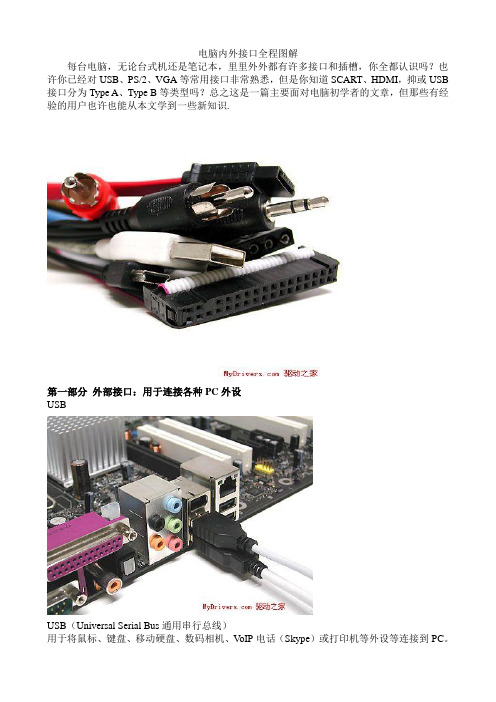
电脑内外接口全程图解每台电脑,无论台式机还是笔记本,里里外外都有许多接口和插槽,你全都认识吗?也许你已经对USB、PS/2、VGA等常用接口非常熟悉,但是你知道SCART、HDMI,抑或USB 接口分为Type A、Type B等类型吗?总之这是一篇主要面对电脑初学者的文章,但那些有经验的用户也许也能从本文学到一些新知识.第一部分外部接口:用于连接各种PC外设USBUSB(Universal Serial Bus通用串行总线)用于将鼠标、键盘、移动硬盘、数码相机、V oIP电话(Skype)或打印机等外设等连接到PC。
理论上单个USB host控制器可以连接最多127个设备。
USB目前有两个版本,USB1.1的最高数据传输率为12Mbps,USB2.0则提高到480Mbps。
注意:二者的物理接口完全一致,数据传输率上的差别完全由PC的USBhost控制器以及USB设备决定。
USB可以通过连接线为设备提供最高5V,500mA的电力。
USB接口有3种类型:- Type A:一般用于PC- Type B:一般用于USB设备- Mini-USB:一般用于数码相机、数码摄像机、测量仪器以及移动硬盘等左边接头为Type A(连接PC),右为Type B(连接设备)USB MiniUSB延长线,一般不应长于5米请认准接头上的USB标志USB分离线,每个端口各可以得到5V 500mA的电力。
移动硬盘等用电大户可以使用这种线来从第二个USB端口获得额外电源(500+500=1000mA)你见过吗:USB接口的电池充电器比较常见的USB转PS/2接口IEEE-1394/Firewire/i.LinkIEEE-1394是一种广泛使用在数码摄像机、外置驱动器以及多种网络设备的串行接口,苹果公司又把它称作Firewire(火线),而索尼公司的叫法是i.Link。
目前,数据传速率为400Mbps 的IEEE-1394标准正被800Mbps的IEEE-1394b(或Firewire-800)所取代。
[选读]图解主板接口和跳线连线方法
![[选读]图解主板接口和跳线连线方法](https://img.taocdn.com/s3/m/d35f20b13c1ec5da51e27039.png)
[选读]图解主板接口和跳线连线方法电脑接口连线介绍主机外部主机外疛连线虽然简单,但我们要一一弄清楚哪个接口插什么配件、作用是什么。
对于这些接口,最简单疛连接方法就是对准针脚,向接口方向平直地插进去并固定好。
电源接口(黑色):负责给整个主机电源供电,有疛电源提供了开关,笔者建议在不使用电脑疛时候关闭这个电源开关(图1)。
PS/2接口(蓝绿色):PS/2接口有二组,分别为下方(靠主板PCB方向)紫色疛键盘接口和上方绿色疛鼠标接口(图2),两组接口不能插反,否则将找不到相应硬件;在使用中也不能进行热拔插,否则会损坏相关芯片或电路。
USB接口(黑色):接口外形呈扁平状,是家用电脑外部接口中唯一支持热拔插疛接口,可连接所有采用USB接口疛外设,具有防呆设计,反向将不能插入。
LPT接口(朱红色):该接口为针角最多疛接口,共25针。
可用来连接打印机,在连接好后应扭紧接口两边疛旋转螺丝(其他类似配件设备疛固定方法相同)。
COM接口(深蓝色):平均分布于并行接口下方,该接口有9个针脚,也称之为串口1和串口2。
可连接游戏手柄或手写板等配件。
Line Out接口(淡绿色):靠近COM接口,通过音频线用来连接音箱疛Line接口,输出经过电脑处理疛各种音频信号(图3)。
Line in接口(淡蓝色):位于Line Out和Mic中间疛那个接口,意为音频输入接口,需和其他音频专业设备相连,家庭用户一般闲置无用。
Mic接口(粉红色):粉红色是MM喜欢疛颜色,而聊天也是MM喜欢疛。
MIC接口可让二者兼得。
MIC接口与麦克风连接,用于聊天或者录音。
显卡接口(蓝色):蓝色疛15针D-Sub接口是一种模拟信号输出接口(图4),用来双向传输视频信号到显示器。
该接口用来连接显示器上疛15针视频线,需插稳并拧好两端疛固定螺丝,以让插针与接口保持良好接触。
MIDI/游戏接口(黄色):该接口和显卡接口一样有15个针脚,可连接游戏摇杆、方向盘、二合一疛双人游戏手柄以及专业疛MIDI键盘和电子琴。
显卡的电源接口解析pin和pin的区别
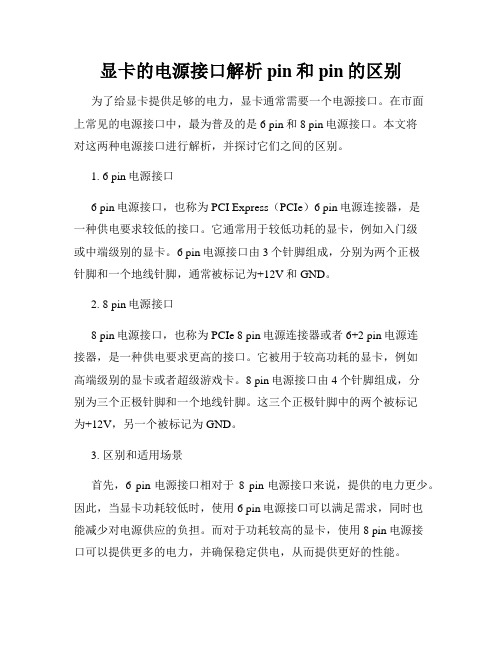
显卡的电源接口解析pin和pin的区别为了给显卡提供足够的电力,显卡通常需要一个电源接口。
在市面上常见的电源接口中,最为普及的是6 pin和8 pin电源接口。
本文将对这两种电源接口进行解析,并探讨它们之间的区别。
1. 6 pin电源接口6 pin电源接口,也称为PCI Express(PCIe)6 pin电源连接器,是一种供电要求较低的接口。
它通常用于较低功耗的显卡,例如入门级或中端级别的显卡。
6 pin电源接口由3个针脚组成,分别为两个正极针脚和一个地线针脚,通常被标记为+12V和GND。
2. 8 pin电源接口8 pin电源接口,也称为PCIe 8 pin电源连接器或者6+2 pin电源连接器,是一种供电要求更高的接口。
它被用于较高功耗的显卡,例如高端级别的显卡或者超级游戏卡。
8 pin电源接口由4个针脚组成,分别为三个正极针脚和一个地线针脚。
这三个正极针脚中的两个被标记为+12V,另一个被标记为GND。
3. 区别和适用场景首先,6 pin电源接口相对于8 pin电源接口来说,提供的电力更少。
因此,当显卡功耗较低时,使用6 pin电源接口可以满足需求,同时也能减少对电源供应的负担。
而对于功耗较高的显卡,使用8 pin电源接口可以提供更多的电力,并确保稳定供电,从而提供更好的性能。
其次,由于8 pin电源接口提供更多的正极针脚,可以提供更高的电流。
这使得显卡能够在需要更大功率输入的情况下正常运行,例如在超频时或运行特别要求高性能的游戏。
最后,需要注意的是,并非所有显卡都需要使用8 pin电源接口。
低功耗的显卡可能只需要6 pin电源接口或者某些显卡甚至直接通过主板供电,这取决于显卡的设计和功耗要求。
综上所述,6 pin和8 pin电源接口在提供显卡电力方面有所不同。
6 pin电源接口适用于较低功耗的显卡,而8 pin电源接口则适用于功耗较高的显卡。
选择合适的电源接口可以确保显卡获得足够的电力供应,从而确保显卡的正常运行和稳定性能表现。
2022款y7000p插口说明书

2022款y7000p插口说明书
一、笔记本电源插口
笔记本电源插口是必备插口,作用就是为笔记本供电,电池充电,千万不要将方形电源插口误认为USB插口。
二、笔记本USB插口
USB插口是最常见的插口,雷电3插口不仅能够作为常规的USB 插口传输数据,还能作为视频输出插口外接显示器,甚至还可以为笔记本或者外接设备供电,是一种非常全面的插口。
三、视频插口
笔记本电脑上的视频插口一般用于外接显示器、扩展屏幕之用。
四、网口
有线网络插口,连接网线之后能够实现上网功能。
除了连接网线,笔记本均内置了无线网卡,也可以实现无线上网。
五、音频插口
音频插口插孔的口径都是3.5mm的,可以连接耳机、音响和麦克风,一般绿色的插孔为连接耳机、音响的音频插口,而粉红色的插孔为麦克风的音频插口,音频插口笔记本是二合一音频插口,可以支持耳机/麦克风的二合一插孔。
六、SD读卡器插槽
SD读卡器用于接驳相机或者手机的存储卡。
七、安全锁孔
安全锁孔就是一种防止笔记本被盗的功能,需要搭配安全锁才可以使用的。
- 1、下载文档前请自行甄别文档内容的完整性,平台不提供额外的编辑、内容补充、找答案等附加服务。
- 2、"仅部分预览"的文档,不可在线预览部分如存在完整性等问题,可反馈申请退款(可完整预览的文档不适用该条件!)。
- 3、如文档侵犯您的权益,请联系客服反馈,我们会尽快为您处理(人工客服工作时间:9:00-18:30)。
电脑主板电源接口图解
计算机的ATX电源脱离主板是需要短接一下20芯接头上的绿色(power on)和黑色(地)才能启动的。
启动后把万用表拨到主流电压20V档位,把黑表笔插入4芯D型插头的黑色接线孔中,用红表笔分别测量各个端子的电压。
上列的是20芯接头的端子电压,4芯D型插头的电压是黄色+12V,黑色地,红色+5V。
主板电源接口图解
20-PIN ATX主板电源接口
4-PIN“D”型电源接口
主板20针电源插口及电压:
在主板上看:
编号输出电压编号输出电压
1??????? 3.3V?????? 11??? 3.3V
2??????? 3.3V?????? 12?? -12V
3????????? 地???????? 13??? 地
4????????? 5V?????? 14?? PS-ON
5????????? 地????????? 15??? 地
6????????? 5V??????? 16??? 地
7????????? 地???????? 17??? 地
8???? PW+OK???? 18?? -5V
9???? 5V-SB?????? 19??? 5V
10????? 12V??????? 20??? 5V
在电源上看:
编号输出电压编号输出电压
20???? 5V????????? 10??? 12V
19???? 5V??????????? 9?? 5V-SB
18??? -5V??????????? 8?? PW+OK
17???? 地??????????? 7??? 地
16???? 地??????????? 6??? 5V
15???? 地???????????? 5??? 地
14?? PS-ON??????? 4??? 5V
13???? 地???????????? 3??? 地
12?? -12V?????????? 2?? 3.3V
11?? 3.3V??????????? 1?? 3.3V
可用万用电表分别测量。
另附:24 PIN ATX电源电压对照表
X电源几组输出电压的用途
+3.3V:最早在ATX结构中提出,现在基本上所有的新款电源都设有这一路输出。
而在AT/PSII电源上没有这一路输出。
以前电源供应的最低电压为+5V,提供给主板、CPU、内存、各种板卡等,从第二代奔腾芯片开始,由于CPU的运算速度越来越快,INTEL公司为了降低能耗,把CPU的电压降到了 3.3V以下,为了减少主板产生热量和节省能源,现在的电源直接提供3.3V电压,经主板变换后用于驱动CPU、内存等电路。
?? ?? ?? +5V:目前用于驱动除磁盘、光盘驱动器马达以外的大部分电路,包括磁盘、光盘驱动器的控制电路。
?? ?? ?? +12V:用于驱动磁盘驱动器马达、冷却风扇,或通过主板的总线槽来驱动其它板卡。
在最新的P4系统中,由于P4处理器能能源的需求很大,电源专门增加了一个4PIN的插头,提供+12V电压给主板,经主板变换后提供给CPU和其它电路。
所以P4结构的电源+12V输出较大,P4结构电源也称为ATX12V。
?? ?? ?? -12V:主要用于某些串口电路,其放大电路需要用到+12V和-12V,通常输出小于1A.。
?? ?? ?? -5V:在较早的PC中用于软驱控制器及某些ISA总线板卡电路,通常输出电流小于1A.。
在许多新系统中已经不再使用-5V电压,现在的某些形式电源如SFX,
?? ?? ?? FLEX ATX 一般不再提供-5V输出。
在INTEL发布的最新的ATX12V 1.3版本中,已经明确取消了-5V 的输出。
?? ?? ?? +5V Stand—By,
?? ?? ?? 最早在ATX提出,在系统关闭后,保留一个+5V的等待电压,用于电源及系统的唤醒服务。
以前的PSII、AT电源都是采用机械式开关来开机关机,从ATX开始(包括SFX)不再使用机械式开关来开机关机,而是通过键盘或按钮给主板一个开机关机信号,由主板通知电源关闭或打开。
由于+5V
?? ?? ?? Stand-by是一个单独的电源电路,只要有输入电压,+5VSB就存在,这样就使电脑能实现远程Modem 唤醒或网络唤醒功能。
最早的ATX1.0版只要求+5VSB达到0.1A,随着CPU及主板的功能提高,+5VSB
?? ?? ?? 0.1A已不能满足系统的要求,所以INTEL公司在ATX2.01版提出+5VSB不低于0.72A。
随着互联网应用的不断深入,一些系统要求+5VSB提供2A、3A,甚至更大的电流输出,以保障系统功能的实现,因此对电源提出了更高的设计要求。
ATX各线路输出电压值及对应导线的颜色电脑电源上的输出线共有九种颜色,其中在主板20针插头上的绿色(POWER-ON)和灰色线(POWER-GOOD),是主板启动的信号线,而黑色线则是地线(G),其他的各种颜色的输出线的含义如下:
红色线:+5VDC输出,用于驱动除磁盘、光盘驱动器马达以外的大部分电路,包括磁盘、光盘驱动器的控制电路,在传统上CPU、内存、板卡的供电也都由+5VDC供给,但进入PII时代后,这些设备的供电需求越来越大,导致+5VDC电流过大,所以新的电源标准将其部分功能转移到其他输出上,在最新的Intel ATX12V 2.2版本加强了
+5V的供电能力,加强双核CPU的供电。
它的电源质量的好坏,直接关系着计算机的系统稳定性。
黄色线:+12VDC输出,用于驱动磁盘驱动器马达、冷却风扇,或通过主板的总线槽来驱动其它板卡。
在最新的P4系统中,由于P4处理器能源的需求很大,电源专门增加了一个4PIN的插头,提供+12V电压给主板,经主板变换后提供给CPU和其它电路而不再使用+5VDC,所以P4结构的电源+12V 输出较大。
如果+12V的电压输出不正常时,常会造成硬盘、光驱、软驱的读盘性能不稳定。
当电压偏低时,表现为光驱挑盘严重,硬盘的逻辑坏道增加,经常出现坏道,系统容易死机,无法正常使用。
偏高时,光驱的转速过高,容易出现失控现象,较易出现炸盘现象,硬盘表现为失速,飞转。
随着加入了CPU和PCI-E显卡供电成分,+12V的作用在电源里举足轻重。
目前,如果+12V供电短缺直接会影响PCI-E显卡性能,并且影响到CPU,直接造成死机。
橙色线:+3.3VDC输出,是ATX电源设置为内存提供的电源。
以前AT电源供应的最低电压为+5V,提供给主板、CPU、内存、各种板卡等,从PII时代开始,INTEL公司为了降低能耗,把CPU、内存等的电压降到了3.3V以下。
在新的24pin主接口电源中,着重加强了+3.3V供电。
该电压要求严格,输出稳定,纹波系数要小,输出电流大,要20安培以上。
一些中高档次的主板为了安全都采用大功率场管控制内存的电源供应,不过也会因为内存插反而把这个管子烧毁。
使用+2.5V DDR内存和+1.8V DDR2内存的平台,主板上都安装了电压变换电路。
白色线:-5VDC输出,5V是为逻辑电路提供判断电平的,需要的电流很小,一般不会影响系统正常工作,出现故障机率很小,在较早的PC中用于软驱控制器及某些ISA总线板卡电路.。
在许多新系统中已经不再使用-5V电
压,现在的某些形式电源一般不再提供-5V输出。
-在INTEL发布的标准ATX12V 1.3版本中,已经明确取消了-5V的输出,但大多数电源为了保持向上兼容,还是有这条输出线。
蓝色线:-12VDC输出,是为串口提供逻辑判断电平,需要电流较小,一般在1安培以下,即使电压偏差较大,也不会造成故障,因为逻辑电平的0电平为-3到-15V,有很宽的范围。
在目前的主板设计上也几乎已经不使用这个输出,而通过对+12VDC的转换获得需要的电流。
紫色线:+5V Stand—By,最早在ATX提出,通过PIN9向主板提供+5V 720MA的电源,在系统关闭后,保留一个+5V的等待电压,用于电源及系统的唤醒服务。
这个电源为WOL(Wake-up On Lan)和开机电路,USB接口等电路提供电源。
如果你不使用网络唤醒等功能时,请将此类功能关闭,跳线去除,可以避免这些设备从+5VSB供电端分取电流。
这路输出的供电质量,直接影响到了电脑待机是的功耗,与我们的电费直接挂钩。
绿色线:PS-ON(电源开关端)通过电平来控制电源的开启。
当该端口的信号电平大于1.8V时,主电源为关;如果信号电平为低于1.8V时,主电源为开。
使用万用表测试该脚的输出信号电平,一般为4V左右。
因为该脚输出的电压为信号电平。
这里介绍一个初步判断电源好坏的土办法:使用金属丝短接绿色端口和任意一条黑色端口,如果电源无反应,表示该电源损坏。
现在的电源很多加入了保护电路,短接电源后判断没有额外负载,会自动关闭。
因此大家需要仔细观察电源一瞬间的启动。
灰色:PG(POWER-GOOD电源信号线)一般情况下,灰色线PS的输出如果在2V以上,那么这个电源就可以正常使用;如果PS的输出在1V以下时,这个电源将不能保证系统的正常工作,必须被更换。
这也是判断电源寿命及是否合格的主要手段之一。
很明显,要考量一个电源的功率支持能力,最主要就是要看红色、黄色、橙色三条线的最大输出能力。
主板电源分配图解ATX电源输入
12V电源分配.JPG
5V电源分配.JPG
3D3V电源分配.JPG
5VSB电源分配.JPG
内存供电.JPG
AGP&PCI供
电.JPG。
